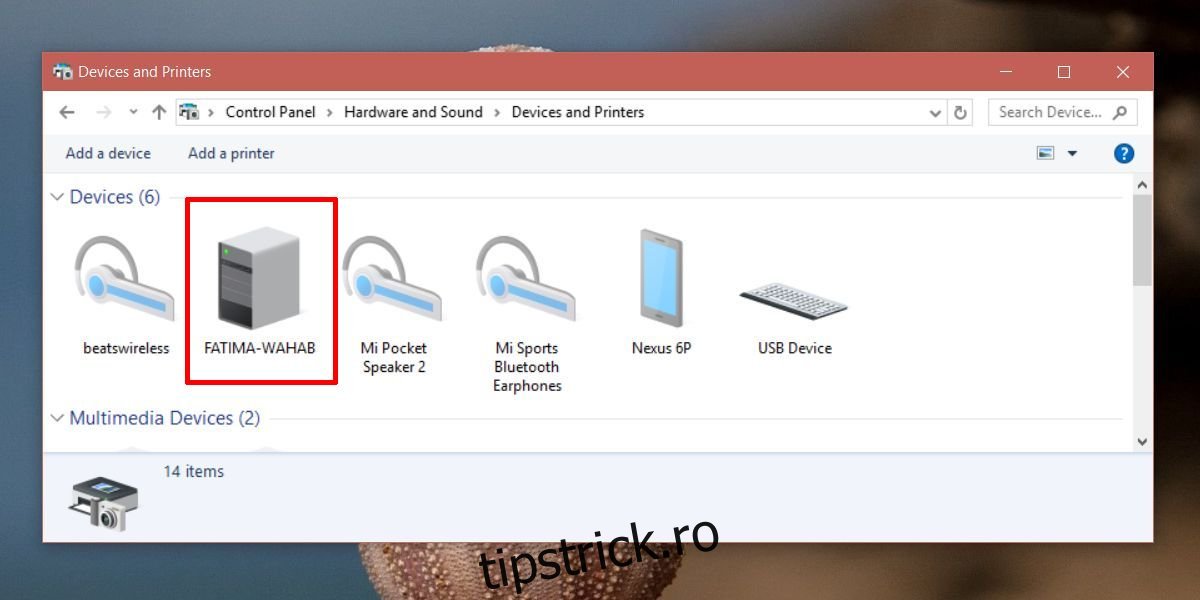Windows 10 tinde să actualizeze driverele atunci când instalează o actualizare majoră a caracteristicilor. Uneori, le va actualiza chiar și atunci când instalează o actualizare de securitate. Acest lucru nu este întotdeauna un lucru bun, deoarece adesea nu reușește să găsească driverele potrivite pentru sistemul dvs., să instaleze drivere generice sau să vă actualizeze driverele la o versiune care este problematică. Dacă driverele dvs. sunt adesea actualizate împotriva voinței dvs. după o actualizare Windows, puteți opri Windows 10 să actualizeze driverele și preveniți să se repete.
Ar trebui să vă avertizăm că, dacă decideți să opriți Windows 10 să actualizeze driverele, va depinde de dvs. să verificați și să instalați întotdeauna drivere noi pentru toate componentele dvs. hardware. Este posibil să dezactivați actualizările driverelor, astfel încât Windows 10 să nu forțeze actualizarea driverelor dvs. GPU, dar acest lucru va afecta și alte drivere, de exemplu, driverele de sunet.
Dezactivați actualizările de drivere
Deschideți File Explorer, inserați următoarele în bara de locație și atingeți Enter.
Control PanelHardware and SoundDevices and Printers
Aceasta va deschide secțiunea Dispozitive și imprimante din Panoul de control. Extindeți secțiunea Dispozitive. Aici veți vedea o listă cu toate dispozitivele conectate la sistemul dvs. și propriul dvs. sistem va apărea și ca dispozitiv. Ar trebui să aibă același nume ca și computerul dvs. și va fi reprezentat de o pictogramă turn PC.
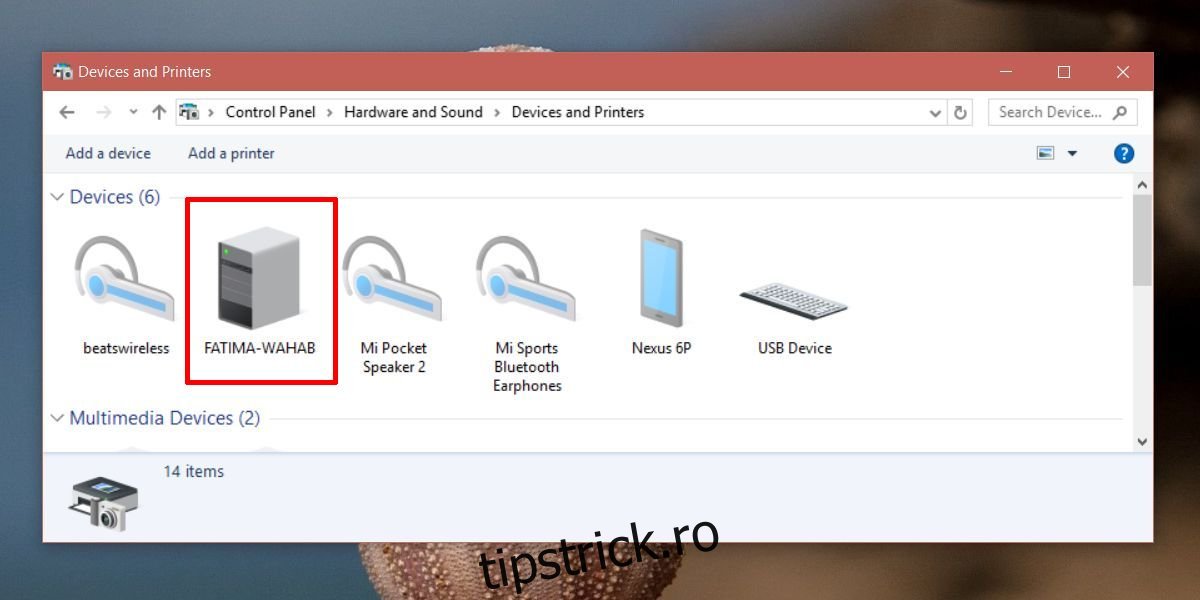
Faceți clic dreapta pe el și selectați „Setări de instalare a dispozitivului” din meniul contextual.
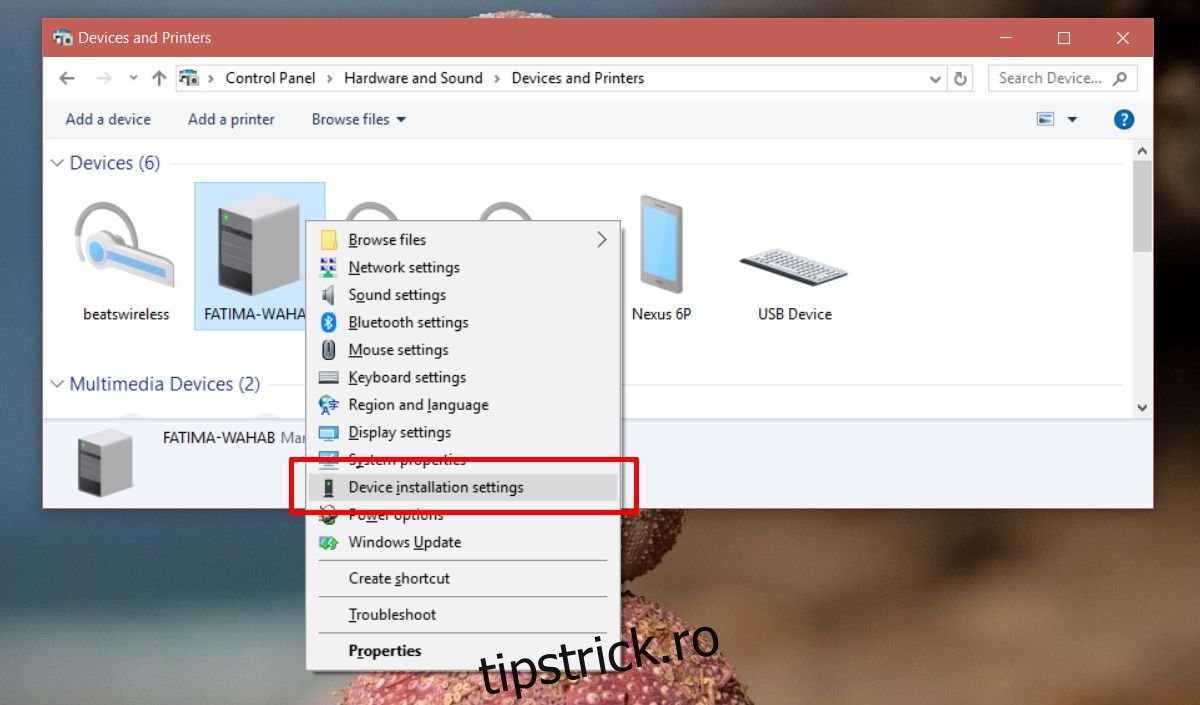
Se va deschide o fereastră care vă întreabă dacă doriți să descărcați automat aplicațiile producătorilor și pictogramele personalizate pentru dispozitivul dvs. Nu spune nimic despre drivere, dar partea aplicațiilor este practic asta. Selectați opțiunea „Nu” și faceți clic pe Salvare modificări. Veți avea nevoie de drepturi administrative pentru a salva modificarea.
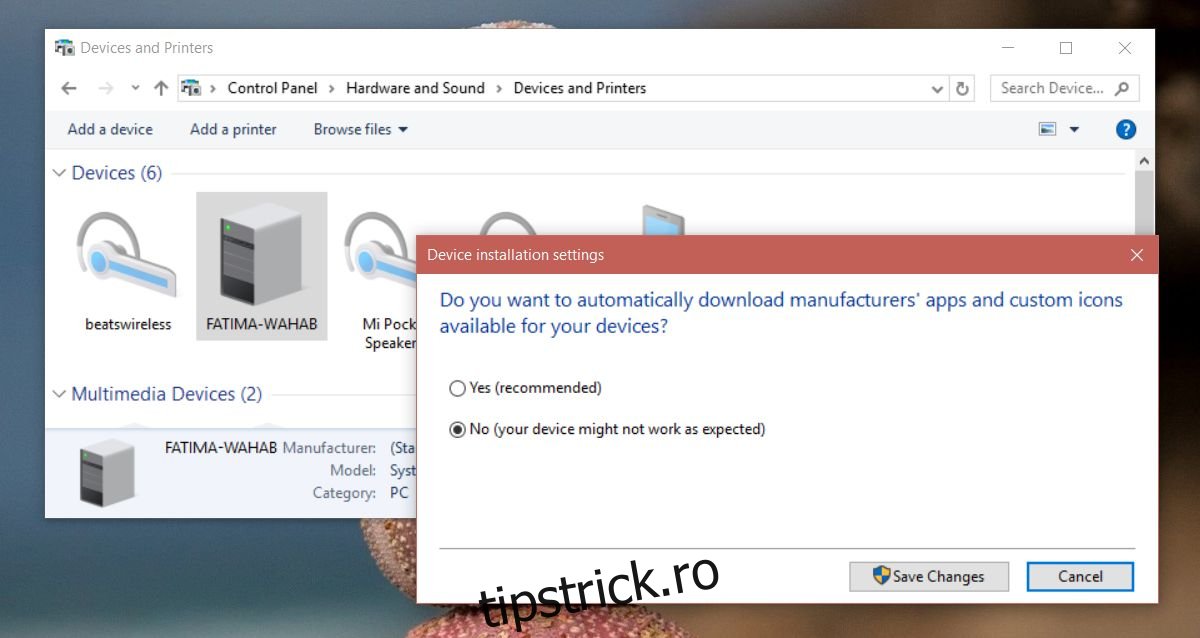
Dezavantaje
După cum am menționat mai devreme, acest lucru va afecta toate driverele dvs. Rularea de drivere învechite nu este niciodată o idee bună și ar trebui să o evitați cu orice preț. Dacă alegeți să utilizați această remediere, asigurați-vă că verificați în mod regulat actualizările de drivere.
O alternativă la această soluție este să descărcați driverul pentru un dispozitiv pe care nu doriți să îl actualizați, de exemplu, o anumită versiune a driverului dvs. GPU. Permiteți Windows 10 să actualizeze driverele atunci când o face, apoi derulați înapoi sau instalați-l pe cel pe care îl aveți pe disc. Ar fi plictisitor și, desigur, fluxul dvs. de lucru va fi întrerupt atunci când Windows 10 face upgrade la driverul pe care nu doriți, dar este fie asta, fie vigilență din partea dvs. în ceea ce privește actualizările driverului.
Ar trebui să menționăm că sunetul și GPU-ul nu sunt singurele drivere care trebuie actualizate. Alte drivere, cum ar fi cele pentru cardurile LAN și WAN, controlerele USB și Bluetooth sunt, de asemenea, actualizate. A face acest lucru manual va dura timp, așa că gândiți-vă bine înainte de a opta pentru această soluție.